扫一扫
分享文章到微信
扫一扫
关注官方公众号
至顶头条
作者:佚名 来源:比特网论坛 2008年11月1日
关键字:
没事闲逛下载网站,感觉数据恢复软件越来越多,能叫上名字的就有几十种,而这些软件也是各有所长,究竟哪款软件最好,笔者也说不上来。总之一句话,白猫黑猫,能抓老鼠的才是好猫,所以您要是一旦丢了数据,建议多试几款软件。不要盲目听信广告,也不要盲目听信网友推荐,最好能学习点数据恢复方面的常识,这样在选软件、和使用软件的时候才能做到有的放矢,尽量能恢复丢失的数据。
目前绝大多数数据恢复软件都是泊来品,但并不表示咱中国没有此类优秀软件,这里就以国产的两款软件安德数据恢复与安德图片恢复为例,介绍如何恢复您丢失的数据。这两款软件的作者也是国内最早的两本数据恢复类专业书籍,清华大学出版社出版的《数据安全与编程技术》、电子工业出版社出版的《数据恢复技术》的作者。
1.恢复误删除的文件
几乎每个电脑使用者都有过误删除文件的经历,这不笔者就不小心将自己计算机中“I:MyPhoto女儿6岁照片”下的文件给删光了。马上打开“安德数据恢复”,如图1所示在“扫描路径”中选择“I:MyPhoto女儿6岁照片”文件夹(这款软件是目前为止,笔者唯一发现可以直接选择子目录进行扫描的软件)。
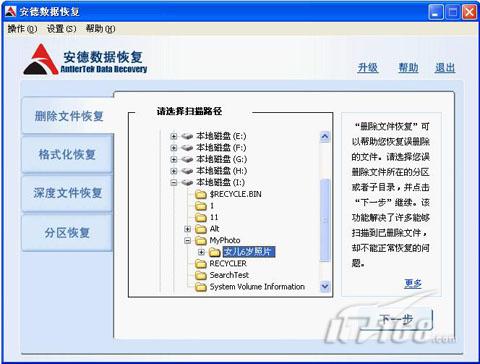
图1
点击“下一步”按键,很快就弹出了扫描到的文件页面(如图2所示)。

图2
在这里选择要恢复的文件,点击“下一步”按纽,将会弹出选择恢复路径对话框。恢复文件的时候软件不允许恢复到扫描目录所在的分区,以免因为数据覆盖而造成二次破坏。

图3
在选择了恢复路径后,点“下一步”按纽,扫描到的已删除文件就被恢复到选择的文件夹中了(如图4所示)。
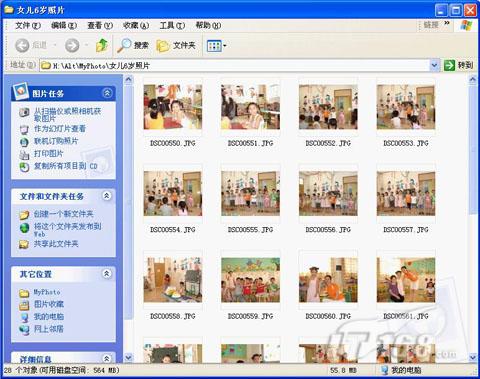
图4
FAT32文件系统在按住Shift+Del删除文件的时候会做一件很不可思议的事,将关系到文件起始簇号的一个位置清零。当分区中已用空间大于2G的时候,大多数数据恢复软件可以扫描到文件,但恢复会失败。如果这样删除的是目录,甚至可能导致大多数数据恢复软件不能扫描到这个子目录。安德数据恢复的“删除文件恢复”功能对此做了特殊的技术处理,如果FAT32分区用户,有可以扫描到文件但恢复失败的情况,可以试试这个软件的删除文件恢复功能。
责任编辑:于捷
2 .恢复误格式化的分区
如果您像笔者一样,格式化完自己的H盘才想起来,还有一些文件没有备份。这时你别着急,在Windows下格式化分区时,不论你是否勾上“快速格式化”其实都不会对分区的数据区进行清除的,只要你不再往这个分区里面拷贝文件,数据一般是能完整恢复的。
打开安德数据恢复,选择格式化恢复功能,在格式化恢复窗口中选择误格式化的分区,然后点击“下一步”按纽(如图5所示),
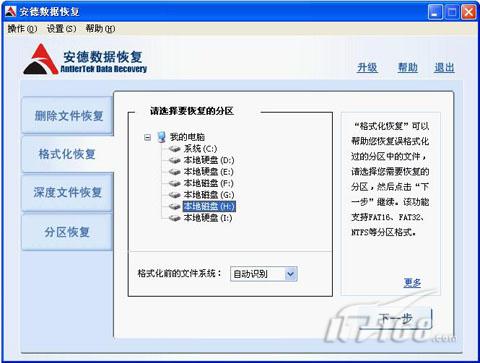
图5
安德数据恢复格式化功能在扫描磁盘的速度大约为1.5G/分钟,所以扫描所花费的时间一般情况和分区的大小成正比。在等待一段时间后扫描完成,我们就能看到如图6所示的文件列表了。

图6
此时我们就可以选择需要恢复的文件进行恢复了,恢复过程类似于删除文件的恢复过程,这里就不详述了。
如果格式化恢复扫描的是FAT或者FAT32分区,我们看到的扫描结果,一级目录可能是类似于图7所示的情况,这是因为FAT或者FAT32分区格式化时候,一级目录(根目录)下的目录项全部会被清空。同理FAT或者FAT32分区根目录下的文件,用格式化恢复功能是不能扫描到的,所以建议FAT或者FAT32文件系统用户,尽量不要把文件直接保存在根目录下。

图7
如果格式化前后的文件系统格式不一样,比如先前的文件系统是FAT32的,而格式化后的文件系统是NTFS的,这种情况许多数据恢复软件可能也不能正确扫描到文件。
安德数据恢复软件在格式化恢复上可以由用户选择先前的文件系统,当选择“自动识别”时,程序认为扫描前后文件系统无变化。因此如果您在格式化扫描时发现扫描到的文件不正确,可以选择除“自动识别”以为的文件系统试试,笔者就曾接触到大量的格式化前后不一致的情况,通过这种尝试都能够正确恢复数据。
图8
3.在数据区中恢复数据
如果你丢失数据后发现用前面的方法都不能正常恢复数据,可以试试这种方法,在数据区中恢复数据的方法是一种忽略文件系统的数据恢复方法,在数据区中查找特定文件格式的标识,找到后将其重现整理成文件,因为是忽略文件系统的,所以不能恢复文件名以及目录结构。这种方法只适合于查找一些特定的已知格式的文件,比如一些常用文档、音频视频文件、图片文件等。
这里以“安德数据恢复”的“深度文件恢复”为例,来看看如何忽略文件系统,直接在数据区中恢复数据。
首先选择“安德数据恢复”软件的“深度文件恢复”功能,选择扫描对象,点击“下一步”按纽,开始扫描。其扫描速度大约为2分钟3GB,经过一段时间的扫描,我们就能看到如图9所示的扫描结果了。扫描结果中的图片文件可以在恢复前直接预览。
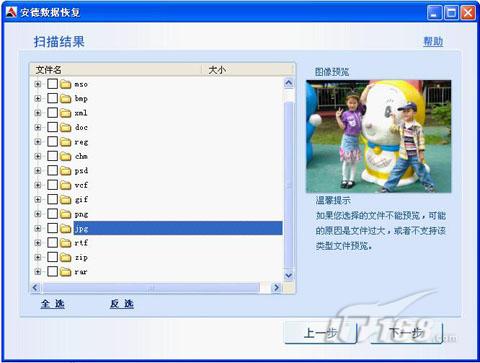
图9
选择文件后,点击下一步按纽就可以开始恢复了,其恢复过程类似于前面介绍的删除文件恢复,这里就不详述了。
责任编辑:于捷
4.恢复分区
4.1 修复分区表
分区丢失的原因很多,大至可以归纳为两类,一类是病毒破坏引起的,另一类是误操作引起的。病毒破坏往往是病毒恶意破坏了分区表,而误操作比较多见的情况是误克隆,比如将一个逻辑分区的克隆包误克隆进了物理磁盘。前者看到的现象往往是找不到任何分区,而后者看到的现象往往是原有的分区只剩下一个。
“安德数据恢复”提供有“修复分区表”功能,但由于涉及分区表的操作比较危险,而这个软件的用户定位视乎是普通用户,因此软件会判断选择磁盘中是否有正常分区,如果存在正常分区将不会做任何操作,所以“安德数据恢复”提供的“修复分区表”只适合恢复分区表被破坏的情况。如果你是计算机高手,又确定知道自己在做什么,为了能让“安德数据恢复”的“分区表修复”功能在存在正常分区的情况下工作,可以将磁盘的物理0扇区的结束标识“0x55 0xAA”改成其它值。
“修复分区表”修复功能的使用非常简单,在“分区修复”功能项下选择被破坏了分区表的物理硬盘,点击“分区表修复”(如图10所示),如果这块磁盘没有任何正常分区,程序将自动搜索磁盘中存在的分区,并重现建立分区表,成功后,软件会提示用户重现启动计算机。
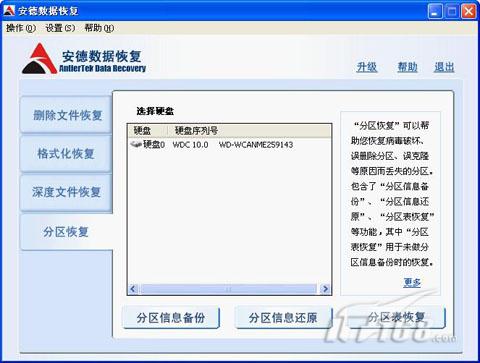
图10
4.2 备份恢复
如果有人问,最好的数据恢复方法是什么,答案应该是备份。所以常常备份自己的数据是一个好习惯,当然备份分区表也是一个好习惯,早在DOS年代,江民公司的KVX00系列就有提供分区表备份的功能。
我们这里还是以“安德数据恢复”为例子,来演示如何备份和还原分区表。在图10所示的对话框中选择要操作的物理硬盘,再点击“分区表备份”按纽,就会弹出文件保存对话框,在对话框中选择保存文件名和保存位置后,点击“确定”按纽,即完成了分区信息的备份。此功能不但备份磁盘的分区表,同时会将每个分区的引导信息备份进文件。如果你的某个分区突然掉电后出现如图11所示的情况时,就可以试试用这个文件进行恢复了。

图11
“分区信息还原”操作非常简单,点击这个功能按纽后,选择你曾经备份的文件后,软件将自动完成修复。当然为了安全性考虑,软件会判断用户选择的备份文件中记录的磁盘序列号,是否是这块磁盘的序列号,如果不是的话,软件会提示用户选择的文件不是这块磁盘的备份文件。
责任编辑:于捷
5.图片恢复
如果你哪天外出旅游回来,突然发现自己一路拍的数码照片的卡不能正常打开了,或者你不小心给格式化了,或者不小心给删除了。这种情况不妨试试一些专业的图片恢复软件。
这里以“安德图片恢复”为例,来看看如何恢复图片文件。“安德图片恢复”软件不但能够恢复硬盘中的图片文件,同时能恢复各种数码卡中的图片文件。笔者手上就有个SONY记忆棒被格式化的例子。
插入记忆棒至计算机USB口后,运行“安德图片恢复”软件,在“扫描对象”中选择要恢复数据的对象。此次恢复可以选择记忆棒的逻辑分区(如果分区不能正常访问可以在“物理设备”中选择“USB设备0”),这里选择逻辑J盘,点击“下一步”按纽(如图12所示)。

图12
经过一段时间的扫描,我们就能看到如图13的文件扫描结果对话框,选择我们需要的恢复的文件,点击“下一步”按纽进行恢复。
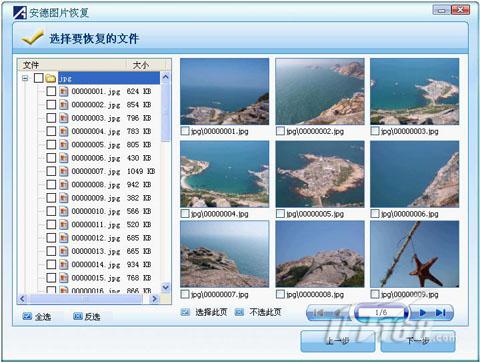
图13
需要放大某张图片,可以在预览框中单击这张预览图。如果在预览框中遇到类似图14所示的预览不完整的图片。
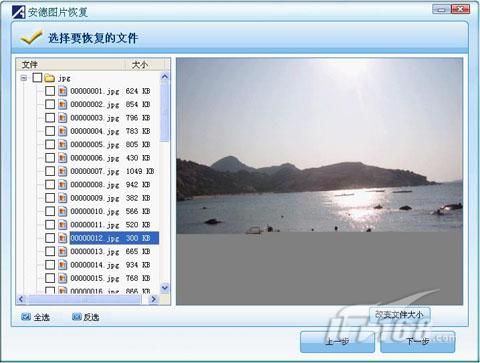
图14
我们可以尝试以下方法修复。
1、点击“改变文件大小”按纽将文件大小修改为一个比较合适的大小,一般家用数码相机产生的jpg文件在几百KB到4MB之内,可以参考同款相机产生jpg文件的大小,为这个文件修改一个合适的大小,图1中的文件大小为300 KB,这显然小于文件真实大小,这里笔者将文件大小改为700 KB(参考前后文件大小估计,图片文件偏大不会影响文件浏览,但是文件偏小就可能导致文件不能打开或者部分不能浏览);
2、点击确定后,图片修复成功,就可以完整预览和恢复了(图15)。
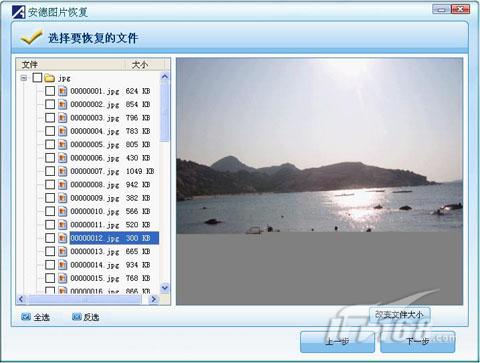
图15
6.数据恢复要注意的事项
一、选择恢复文件保存的路径,必须位于一个没有数据恢复需求的分区中,因为任何对分区的写操作都可能因数据覆盖而导致恢复失败。所以建议您选择恢复的路径不要和您选择扫描的路径相同。这一点安德的这两款软件都强制不允许恢复文件保存路径和扫描路径一致。
二、有些程序在运行过程中可能会产生大量的临时文件,因此在您数据丢失后,请关闭所有可以关闭的进程以避免可能的写磁盘操作。
三、Windows某些系统进程同样会进行写磁盘操作,如Windows自带的系统还原功能等,如果您有数据需要恢复,而又不是特别的需要这些Windows自带的功能,建议第一时间关闭。
四、大部分的进程会将临时文件路径设在系统盘下(通常是C盘),如果丢失的数据位于该分区中,建议将该硬盘安装至其他机器上做为从盘启动进行数据恢复。
责任编辑:于捷
如果您非常迫切的想了解IT领域最新产品与技术信息,那么订阅至顶网技术邮件将是您的最佳途径之一。